डिफ़ॉल्ट रूप से, Excel सापेक्ष संदर्भ का उपयोग करता है,इसका मतलब है कि यदि आप डेटाशीट में कहीं और उसी फॉर्मूले का उपयोग करना चाहते हैं, तो यह अपने मूल संदर्भ के साथ स्वचालित रूप से बदल जाएगा। कुछ मामलों में, एक रिश्तेदार संदर्भ उपयोगी है, लेकिन जब आप एक ही सूत्र को पूर्ण संदर्भ के साथ लागू करना चाहते हैं, तो आपको सूत्र को थोड़ा बदलना होगा। इस पोस्ट में हम जांच करेंगे कि एक साधारण उदाहरण का उपयोग करके कैसे निरपेक्ष और सापेक्ष संदर्भ काम करते हैं।
आरंभ करने के लिए, हम एक साधारण डेटाशीट बनाएंगे जो सापेक्ष सेल संदर्भों को दिखाता है। डेटा शीट में मान दर्ज करें जैसा कि नीचे स्क्रीनशॉट में दिखाया गया है।

हमने एक साधारण लिखा है योग सूत्र, यदि आप सूत्र का चयन करके प्रतिलिपि बनाते हैंसेल जिसमें सूत्र होता है, और इसे किसी अन्य सेल में पेस्ट करते हैं, यह समान परिणाम नहीं दिखाता है (A1 + A2 = 90) लेकिन पैदावार 40, जैसा कि आप नीचे स्क्रीनशॉट में देख सकते हैं, कि सूत्र फलक सेल दिखाता है ए 2 ए 1 के बजाय। रिश्तेदार सेल संदर्भित के कारण ऐसा होता है।
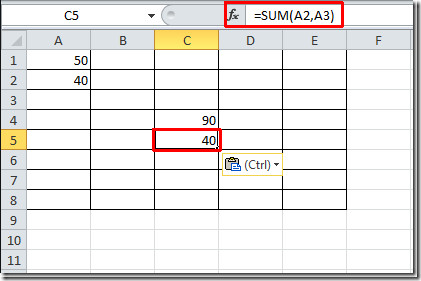
जब आप सूत्र की प्रतिलिपि बनाते हैं, तो Excel केवल नहीं करता हैइसे कॉपी करें, यह सेल की स्थिति को याद रखता है और इसे किसी अन्य सेल में पेस्ट करने पर, यह मूल सेल संदर्भ के साथ सूत्र को चिपका देता है, क्योंकि हमने इसे सेल के नीचे चिपकाया है, जिसमें शामिल हैं मूल्य 90। हमारे मामले में, ए 2 और ए 3 के संदर्भ में, एक्सेल भी एक सेल डाउन में स्थान बदलता है।
अन्य कोशिकाओं में सटीक सूत्र की प्रतिलिपि बनाने के लिए,हमें इसे कुछ अलग तरीके से लिखने की आवश्यकता है, उदाहरण के लिए यदि हम SUM सूत्र की प्रतिलिपि बनाना चाहते हैं, तो हम इसे पूर्ण संदर्भ के साथ लिखेंगे, जिसमें $ शामिल हैं संकेत;
= SUM($ A $ 1,$ A $ 2)
जैसा कि आप स्क्रीनशॉट में देख सकते हैं, एक्सेल संदर्भ को अनदेखा करता है जब सूत्र के साथ लिखा है $ संकेत। इसलिए, यदि आप सेल के स्थान को बदले बिना उसी फॉर्मूले का उपयोग करना चाहते हैं, तो सेल मूल स्थान के साथ $ का उपयोग करें।
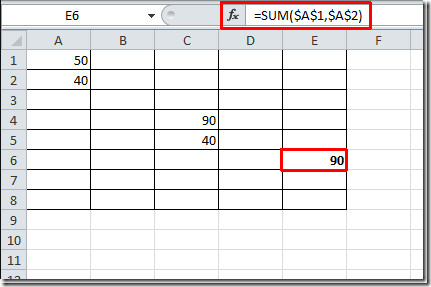
पूर्ण संदर्भ आसानी से उपयोग करने में आपकी सहायता कर सकता हैविभिन्न डेटा सेट में समान सूत्र या फ़ंक्शन। सापेक्ष संदर्भों के विपरीत, यह सेल स्थान को परिवर्तित नहीं करता है और उन कोशिकाओं पर कार्रवाई करता है जहां आपने पहली बार इसका उपयोग किया था। यह ध्यान दिया जाना चाहिए कि आप फार्मूला सेल को अन्य क्षेत्रों / पंक्तियों में संगत कोशिकाओं पर फार्मूला लागू करने के लिए नहीं खींच सकते, क्योंकि ऐसा करने से परिणाम समान होगा। संबंधित कोशिकाओं पर फ़ंक्शन या सूत्र को जल्दी से लागू करने के लिए, सापेक्ष संदर्भ का उपयोग किया जाना चाहिए।
आप Excel में डेटा बार्स के उपयोग और स्तंभों को विभाजित करने के लिए पहले से समीक्षा की गई मार्गदर्शिकाओं की जांच कर सकते हैं













टिप्पणियाँ